Office Word页眉页脚设置、显示分节符、页眉“与上一节相同”的问题
2016-03-25 12:48
381 查看
一、插入分节符,编辑页眉
为了在不同页上设置不同的页眉页脚,需要插入分节符,在上一个节的末尾插入分节符即可。
Office word 2013插入分节符方式:
【页面设置】-【分隔符】-【分节符】,分节符有四种类型:下一页、连续、偶数页和奇数页。
如下图所示
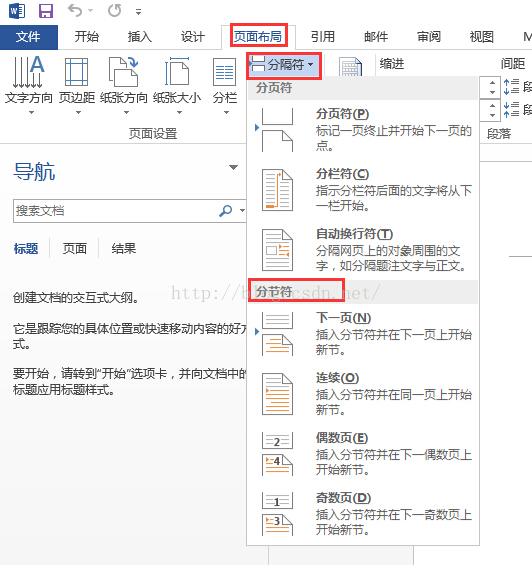
毕业论文里摘要、Abstract、目录、图标目录、各章节、致谢、参考文献等之间的分节符一般是【下一页】类型,下一页表示在下一页开始新的一节,下一节设置新的页眉,在每一节的最后处插入分节符即可。
二、显示分节符
在【开始】选项卡里有一个显示/隐藏分节符的按钮
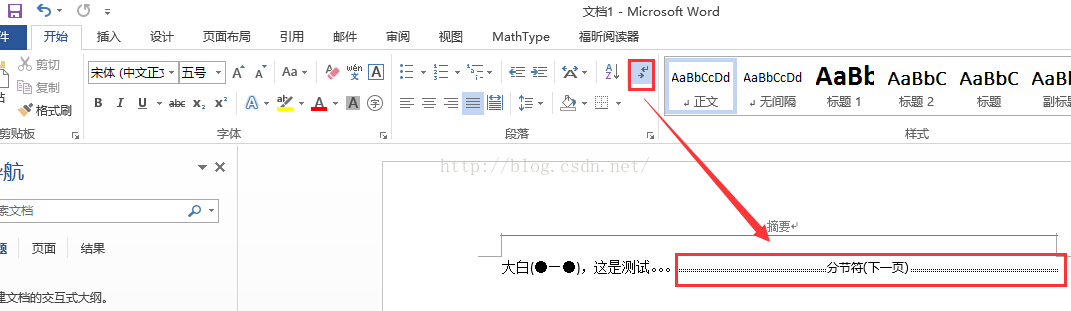
隐藏分节符
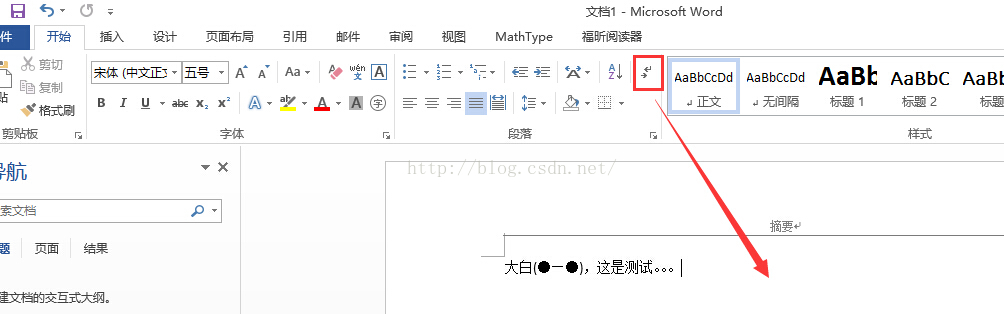
三、页眉出现“与上一节相同”的提示,一个修改另一个也跟着修改(同样的内容)
页眉页脚设置里有一个【链接到前一条页眉】,如果边界不同节的页眉时发现某一节页眉的修改,另一节页眉的也跟着修改(同样的内容),那么这两个节的页眉是被链接到一起了,编辑页眉时会发现“与上一节相同”的提示。

取消与上一节相同”的方法:
双击页眉进入页眉编辑方式,取消勾选【链接到前一条页眉】,取消链接即可。

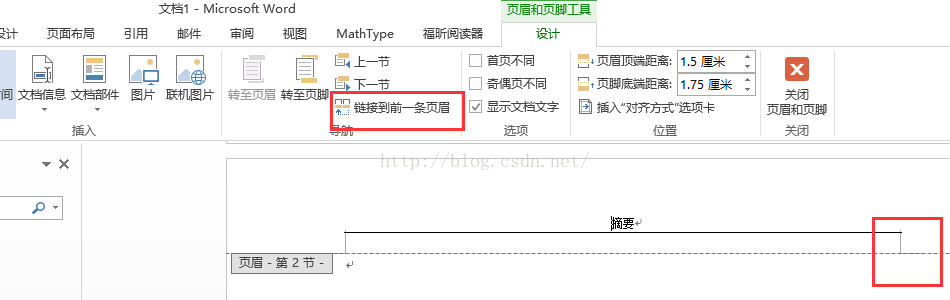
此时修改某一节的页眉不会影响到另一节的页眉了。
为了在不同页上设置不同的页眉页脚,需要插入分节符,在上一个节的末尾插入分节符即可。
Office word 2013插入分节符方式:
【页面设置】-【分隔符】-【分节符】,分节符有四种类型:下一页、连续、偶数页和奇数页。
如下图所示
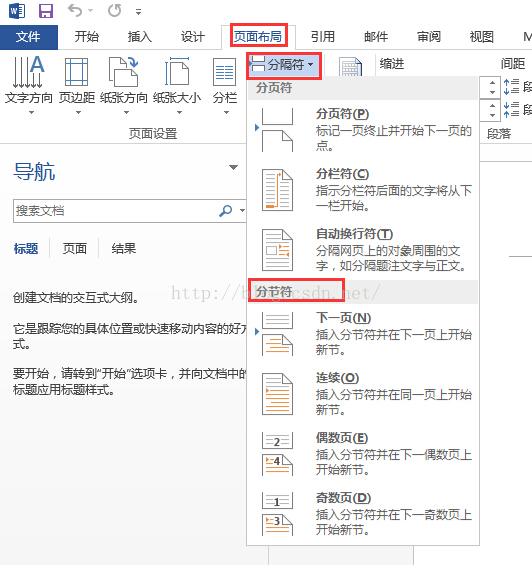
毕业论文里摘要、Abstract、目录、图标目录、各章节、致谢、参考文献等之间的分节符一般是【下一页】类型,下一页表示在下一页开始新的一节,下一节设置新的页眉,在每一节的最后处插入分节符即可。
二、显示分节符
在【开始】选项卡里有一个显示/隐藏分节符的按钮
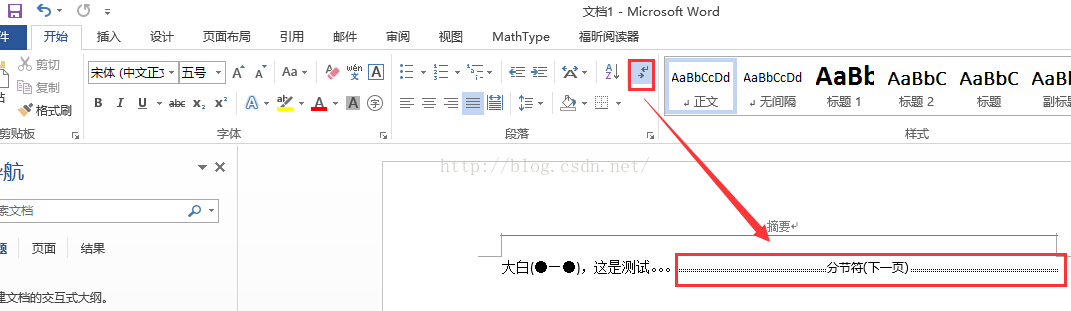
隐藏分节符
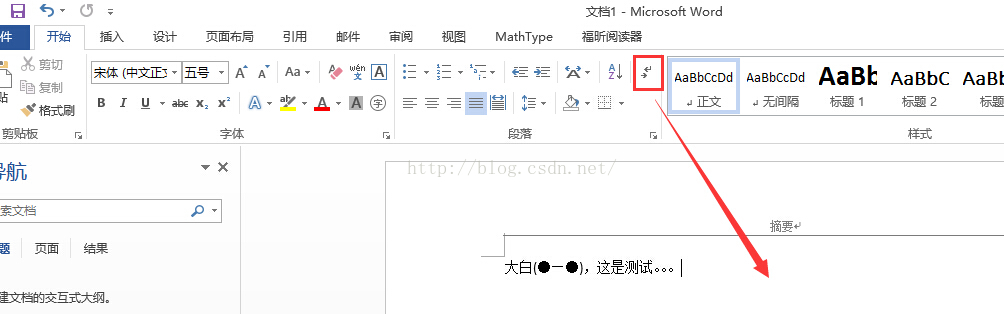
三、页眉出现“与上一节相同”的提示,一个修改另一个也跟着修改(同样的内容)
页眉页脚设置里有一个【链接到前一条页眉】,如果边界不同节的页眉时发现某一节页眉的修改,另一节页眉的也跟着修改(同样的内容),那么这两个节的页眉是被链接到一起了,编辑页眉时会发现“与上一节相同”的提示。

取消与上一节相同”的方法:
双击页眉进入页眉编辑方式,取消勾选【链接到前一条页眉】,取消链接即可。

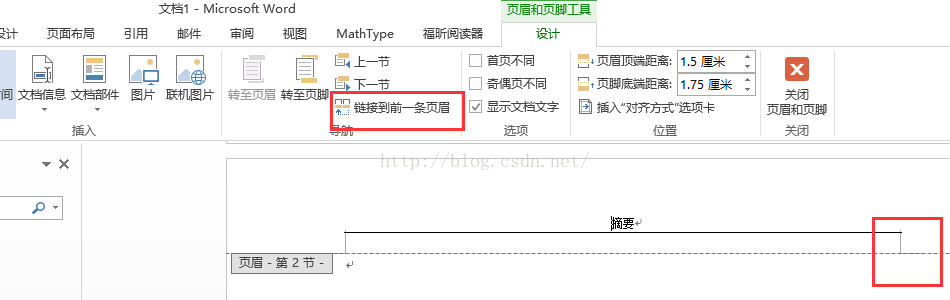
此时修改某一节的页眉不会影响到另一节的页眉了。
相关文章推荐
- 不借助 Wine 和云服务:新项目能让 Linux 完整运行微软 Office 套件
- WPS Office:Linux 上的 Microsoft Office 的免费替代品
- [软件咨询]WPS2012正式版已发布 金山Office移动版4.0发布
- 解决vc中unable to connect to the MKS:Internal error问题
- 网络防火墙的设置技巧
- 用Coldfusion生成 OFFICE 文件的代码
- 重现 Office 2007 中的菜单和工具栏的方法
- 不限连接数如何设置?
- 网络防火墙的设置
- 通过批处理bat设置系统环境变量的实现代码
- 如何设置域名接口
- 微软Word 2007数学插件 Microsoft Math 提供下载
- Office Word九条常用技巧
- Microsoft Office 2007 SP1 简体中文正式版 升级包官方下载地址
- 官方 WPS office 2005 个人精装版 下载
- C#实现简单合并word文档的方法
- powershell操作word详解
- C#生成Word文档代码示例
- 用vbscript把 Word 文档保存为文本文件的代码
- 为Windows与Office 安装批量激活服务
